CAD设计过程中,当需要CAD图块数量统计时,很多小伙伴会想要借助外部插件来实现,其实在浩辰CAD中无需借助外部插件也可以快速统计CAD图块数量。本文小编给大家整理了浩辰CAD软件中CAD图块数量统计的操作技巧,大家一起来看看吧!
CAD图块数量统计步骤:
启动浩辰CAD软件,在菜单栏中点击【工具】—【数据提取】。
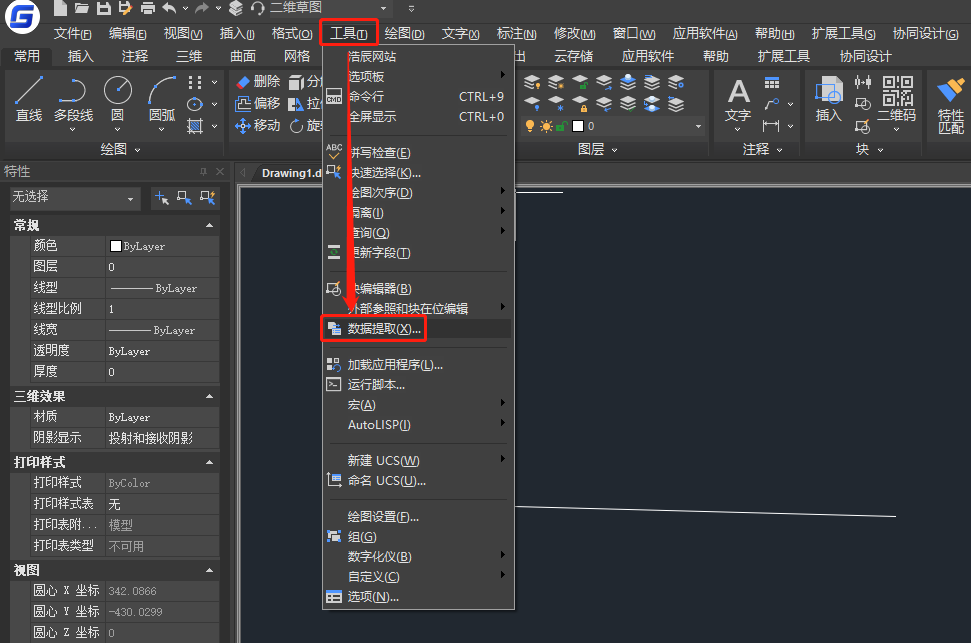
在弹出的【数据提取 – 开始】对话框中选择【创建新数据提取】。
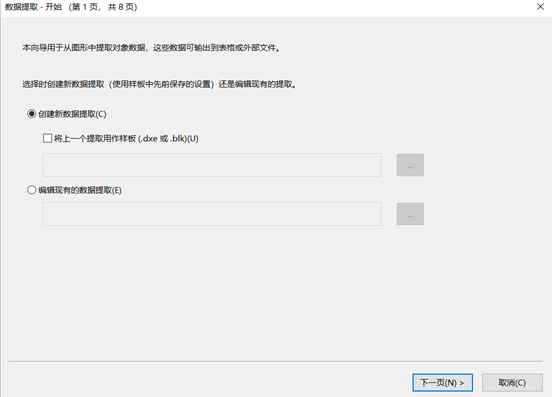
点击【下一页】,即可跳出【将数据提取另存为】对话框,设置文件名称、保存路径、保存类型后点击【保存】。

在弹出的【数据提取 – 定义数据源】对话框中选择【在当前图形中选择对象】,选择图形后点击【下一步】。
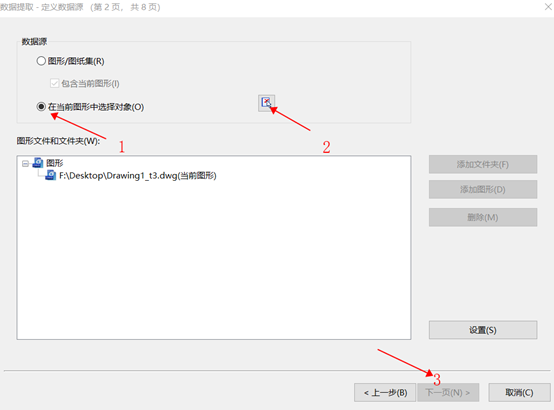
在弹出的【数据提取 – 选择对象】对话框中,选择要提取的块,点击【下一页】。
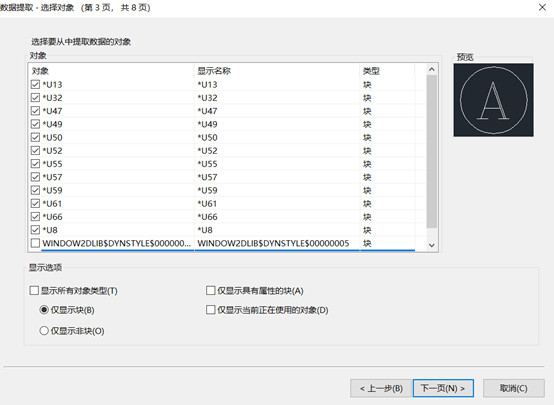
在【数据提取 – 选择特性】对话框中选择需要提取的特性,并点击【下一页】。
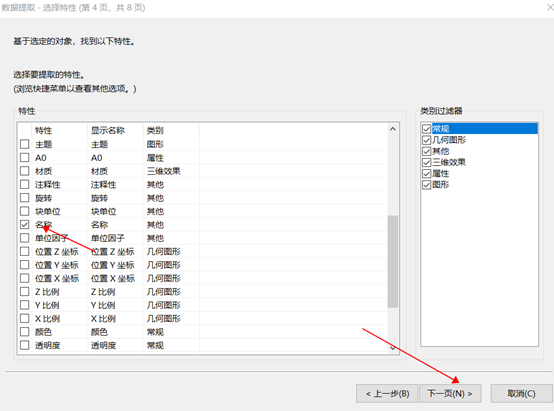
在【数据提取 – 优化数据】对话框中选择将数据提取输出至外部文件,点击【下一页】。

在【数据提取 – 选择输出】对话框中选择将数据输出为EXCEL文件后保存,最后点击【完成】即可。
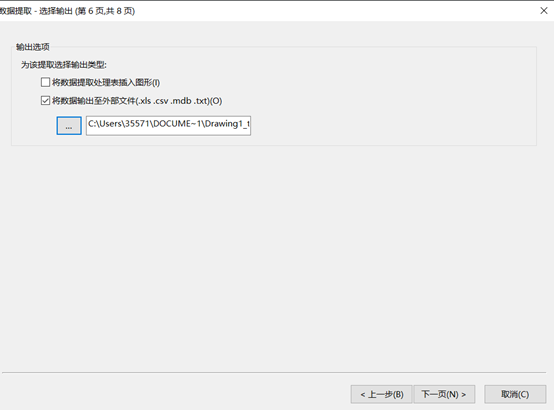
打开Excel,便可以看到统计框的结果。
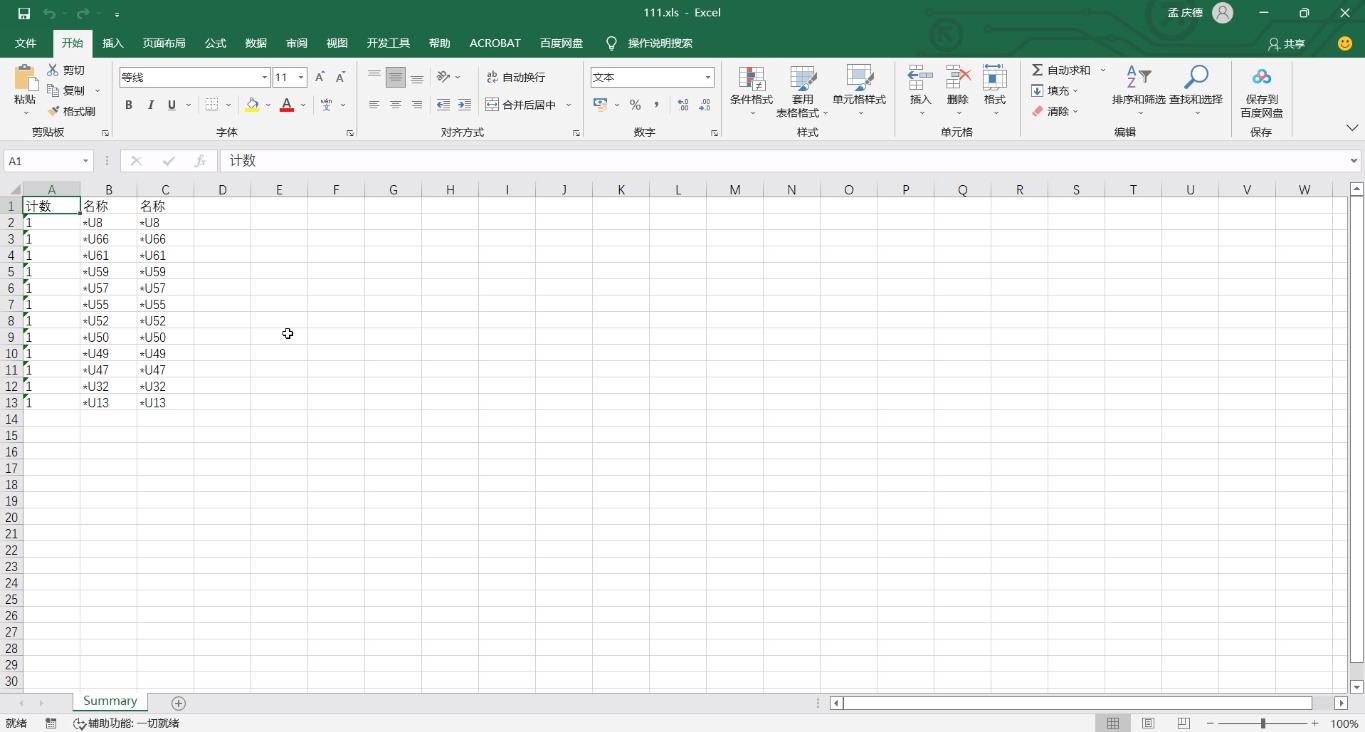
本篇CAD教程中给大家分享了浩辰CAD软件中CAD图块数量统计的具体操作步骤,你学会了吗?

2024-04-10

2024-03-22

2024-02-21

2023-11-24

2023-11-17

2023-10-18

2023-09-14

2023-06-13

2023-05-16

2023-03-29

2022-11-21

2022-08-16
